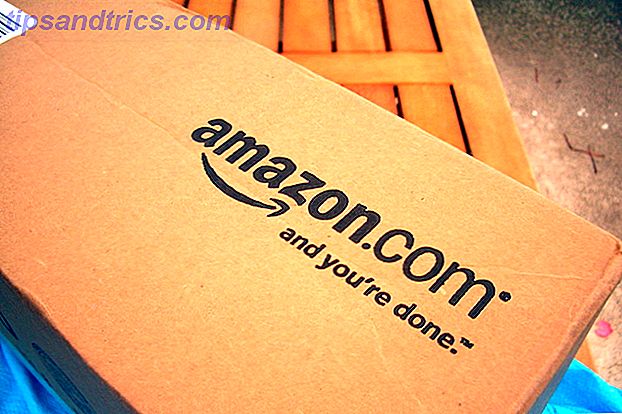Aussi important que soient les fenêtres pour votre expérience informatique, il est important de les configurer exactement comme vous le souhaitez. Que ce soit organiser vos fenêtres dans un certain ordre ou améliorer les bureaux virtuels dans Windows 10 5 façons d'améliorer les bureaux virtuels dans Windows 10 5 façons d'améliorer les bureaux virtuels dans Windows 10 Virtual Desktops peut vous aider à développer et organiser votre bureau. Nous vous montrons ici comment améliorer et utiliser de manière productive la fonction Vue des tâches de Windows 10. Lire la suite, il existe de nombreuses façons de faire fonctionner votre système pour vous.
Un désagrément commun se produit lorsque les fenêtres lancent à une taille étrange. Lorsque vous ouvrez Word ou Excel, vous ne voulez probablement pas travailler dans une fenêtre représentant 10% de la taille de votre écran. Ouverture et en cliquant sur Maximiser à chaque fois devient fastidieux, et tandis que les raccourcis clavier vous y arriveront plus rapidement Windows Shortboard Shortcuts 101: The Ultimate Guide Raccourcis clavier Windows 101: Le Guide Ultime Les raccourcis clavier peuvent vous faire gagner des heures. Maîtrisez les raccourcis clavier universels de Windows, les astuces de clavier pour des programmes spécifiques et quelques autres astuces pour accélérer votre travail. Lire la suite, il y a une meilleure façon.
Pour forcer n'importe quel programme Windows à s'ouvrir maximisé par défaut, voici ce que vous devez faire.
D'abord, vous aurez besoin d'un raccourci pour le programme. La manière la plus simple de le faire est de rechercher l'application que vous voulez dans le menu Démarrer, puis cliquez dessus avec le bouton droit et choisissez Épingler à la barre des tâches . Cliquez avec le bouton droit sur l'icône de l'application dans la barre des tâches, puis faites à nouveau un clic droit sur le nom de l'application dans le menu qui s'affiche et choisissez Propriétés .
Maintenant, vous pouvez modifier les paramètres de l'application sélectionnée. Sous l'onglet Raccourci sous le champ Exécuter :, modifiez la valeur de la fenêtre normale à Maximisée . C'est tout ce que vous devez faire! Toute instance de ce programme que vous lancez sera lancée en taille réelle, il n'y a donc aucun inconvénient à l'optimiser.
Tout est fait en obtenant vos tailles de fenêtre comme vous le voulez? Découvrez les meilleures façons de personnaliser la barre des tâches 7 Astuces pour personnaliser la barre des tâches de Windows 10 Astuces pour personnaliser la barre des tâches Windows 10 La barre des tâches reste une fonctionnalité de base de Windows 10. Elle a été redessinée et dotée de nouvelles fonctionnalités. Nous vous montrons tous les réglages pour personnaliser la barre des tâches. Lire la suite dans Windows 10 suivant!
Préférez-vous que la plupart des fenêtres soient agrandies au lancement, ou préférez-vous les disposer différemment? Partagez vos préférences ci-dessous!
Crédit d'image: woaiss via Shutterstock